
Indstil og afvikl genveje fra en anden app
Du kan afvikle en genvej fra en anden app for at behandle indhold uden at forlade den pågældende app, ved at bruge Handlingsudvidelse. Der kan fås adgang til genveje, som er indstillet til typen Handlingsudvidelse, fra andre apps via knappen Del ![]() . Når genvejen afvikles fra siden til delinger, modtager den input, f.eks. en URL-adresse eller et billede, fra den app, den afvikles i Input fra værtsappen videreføres til den første handling i genvejen.
. Når genvejen afvikles fra siden til delinger, modtager den input, f.eks. en URL-adresse eller et billede, fra den app, den afvikles i Input fra værtsappen videreføres til den første handling i genvejen.
Du kan f.eks. bruge en genvej af typen Handlingsudvidelse til at hente alle billederne på en side i Safari, konvertere et tekstarkiv, du kigger på, til et PDF-dokument eller redigere eller på anden vis behandle billeder i dit Fotos-bibliotek.
Slå knappen Genveje til i andre apps
Hvis genveje skal kunne afvikles fra andre apps, skal du slå knappen Genveje til i en anden apps side til delinger.
Tryk på
 i en anden app end Genveje (f.eks. Safari).
i en anden app end Genveje (f.eks. Safari).Tryk på Mere på nederste række.
Skub til venstre, hvis du ikke kan få øje på Mere.
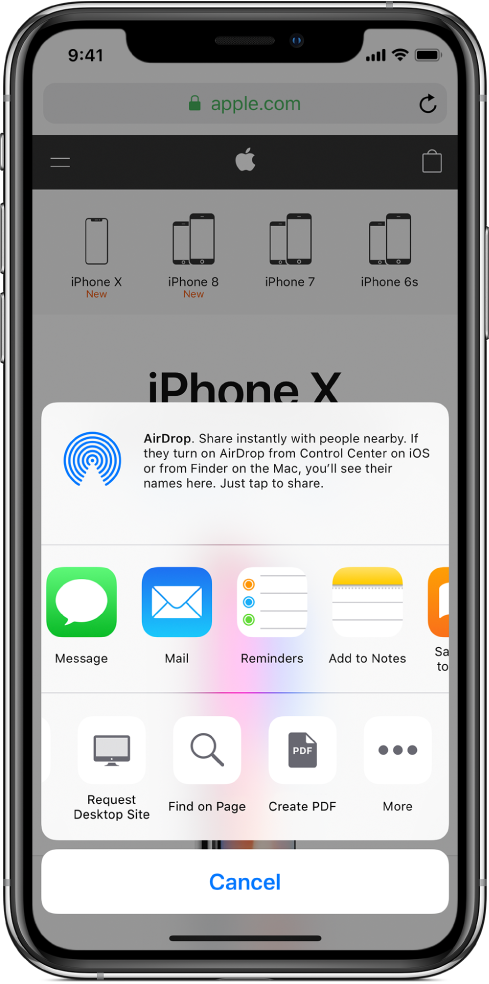
Slå Genveje til på den liste, der vises.
Tryk på OK.
Knappen Genveje vises nu i den nederste række på siden til delinger (i apps med knappen Del ![]() ). I næste opgave finder du oplysninger om, hvordan du indstiller en bestemt genvej til at blive afviklet i en anden app.
). I næste opgave finder du oplysninger om, hvordan du indstiller en bestemt genvej til at blive afviklet i en anden app.
Indstil en genvej til at blive afviklet i andre apps
Når du har slået knappen Genvej til i andre apps (som beskrevet i den foregående opgave), skal du indstille alle de genveje, du vil afvikle i andre apps, til typen Handlingsudvidelse.
Tryk i Bibliotek
 i appen Genveje på
i appen Genveje på  på en genvej.
på en genvej.Genvejen åbnes i redigeringsværktøjet til genveje.
Tryk på
 for at åbne Indstillinger, og slå derefter Vis på siden til delinger til.
for at åbne Indstillinger, og slå derefter Vis på siden til delinger til.Der vises en ny række med teksten “Accepterede typer” efterfulgt af “Alt” eller en liste med inputtyper, afhængigt af genvejen. “Alt” betyder, at genvejen accepterer alle typer indhold som input, når du afvikler genvejen i en anden app.
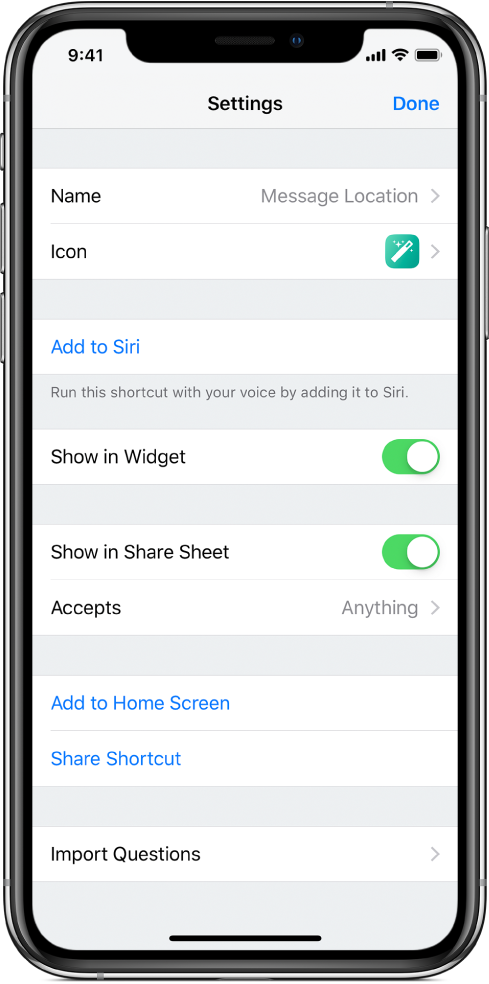
Valgfrit: Du kan begrænse inputtyperne ved at trykke på
 i rækken Accepterede typer, trykke på en eller flere rækker for at fjerne accepterede indholdstyper (f.eks. Kontakter eller Arkiver) og derefter trykke på Indstillinger.
i rækken Accepterede typer, trykke på en eller flere rækker for at fjerne accepterede indholdstyper (f.eks. Kontakter eller Arkiver) og derefter trykke på Indstillinger.Tip: Tryk på Fravælg alt for hurtigt at fravælge alle indholdstyper, og tryk derefter på en eller flere rækker for at inkludere den eller de indholdstyper.
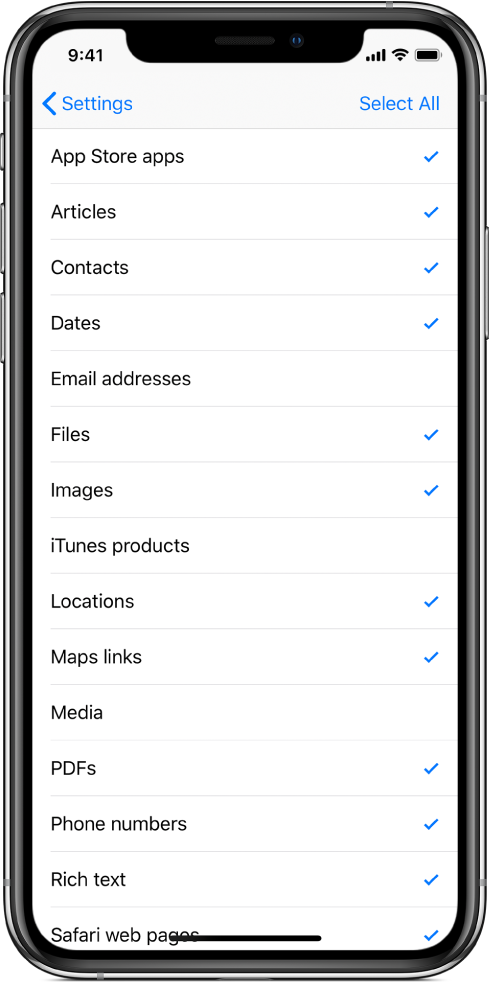
Delingsmulighederne i en app gøres mere overskuelige, når du begrænser den type indhold, som en genvej accepterer, fordi det skjuler genveje, som ikke er relevante for appen. En genvej, der kun accepterer kontakter, vises f.eks. ikke som en delingsudvidelse i appen Kort. Du kan få flere oplysninger i Om inputtyper i en genvej af typen Handlingsudvidelse.
Tryk på OK igen for at vende tilbage til Bibliotek.
Genvejen er nu tilgængelig i andre apps. I næste opgave finder du oplysninger om, hvordan du afvikler en genvej fra en anden app.
Afvikl en genvej fra en anden app
Når du har gennemført de to foregående opgaver, kan du afvikle en genvej fra alle de apps, der har knappen Del ![]() .
.
Vælg indhold i en anden app end Genveje (f.eks. Safari).
Afhængigt af den genvej, du vil afvikle, skal du måske vælge en tekstblok eller et billede.
Tryk på
 .
.Tryk på Genveje på nederste række (de monokrome knapper).
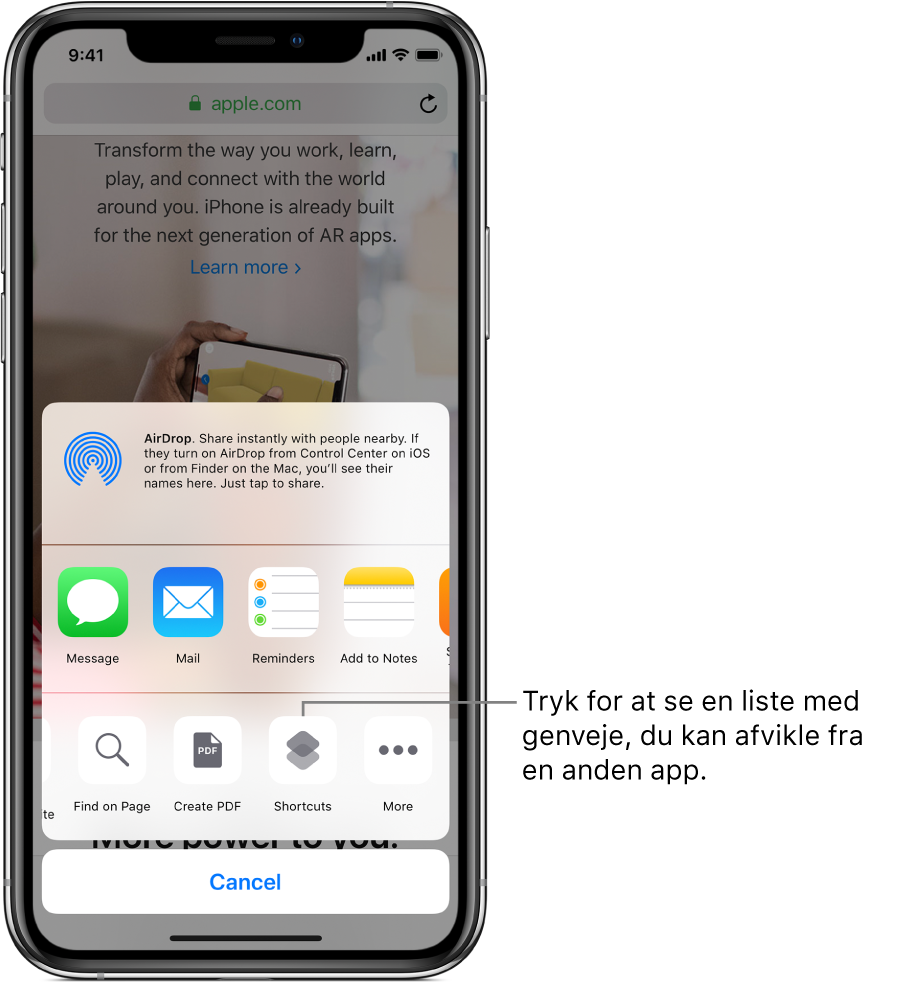
Skub til venstre, hvis du ikke kan få øje på knappen Genveje.
Tryk på en genvejsknap på skærmen Afvikle genvej.
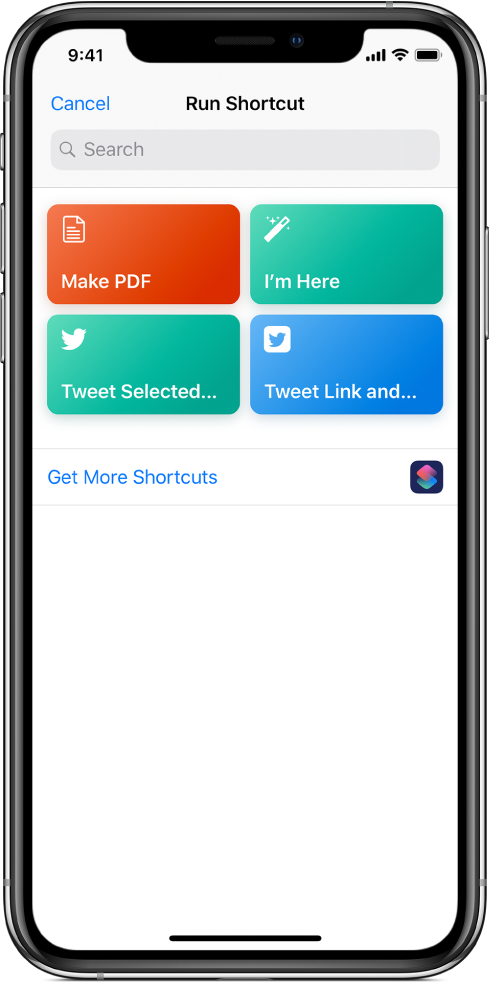
Redigeringsværktøjet til genveje åbnes og viser status for hver handling i genvejen, mens den afvikles.